Voici une vidéo 📹 présentant le process à suivre :
Sinon les étapes sont décrites ci-dessous ⬇️
Choisissez l'article Notion que vous souhaitez ajouter
Accédez à Notion et cliquez sur l'article que vous souhaitez télécharger.
Ensuite, cliquez sur les "..." en haut à droite de la page sur Notion.
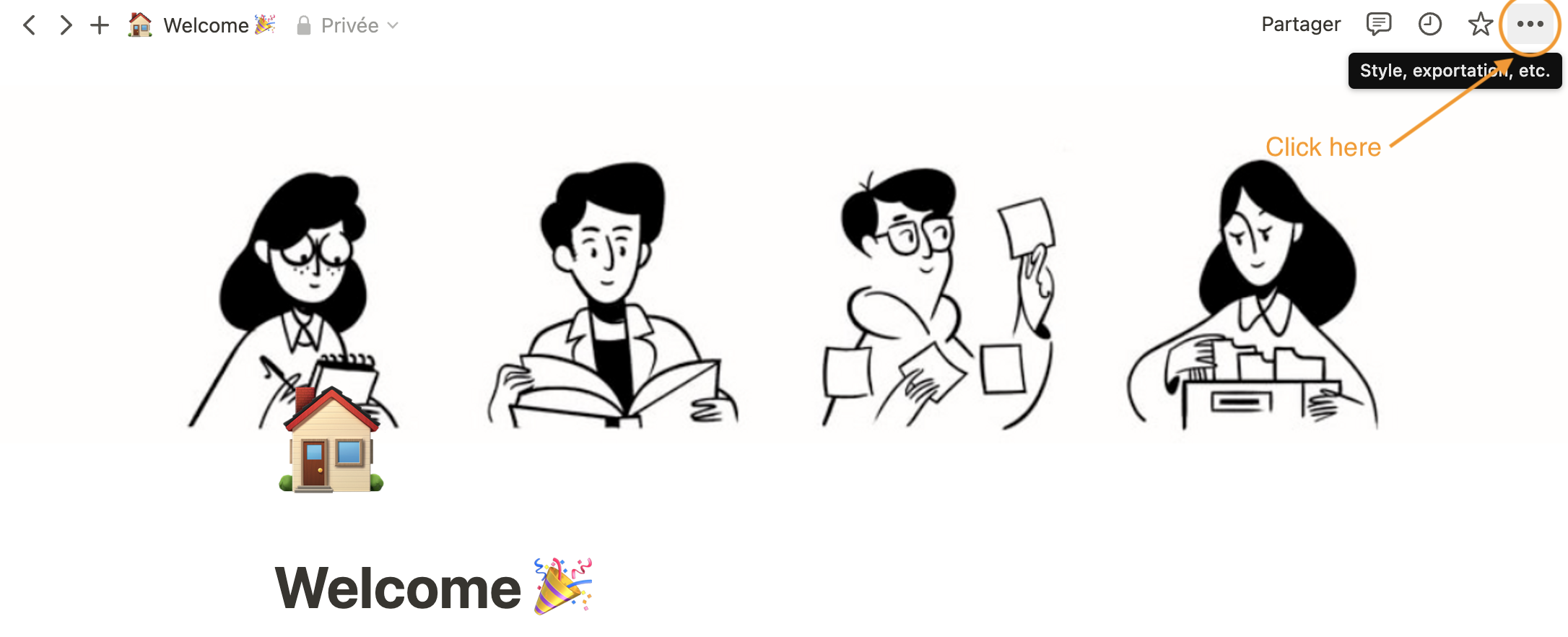
Ajoutez une connexion entre l'article Notion et Siit
Un menu déroulant apparaît.
Faites défiler jusqu'au bas du menu déroulant et cliquez sur : "ajouter des connexions"
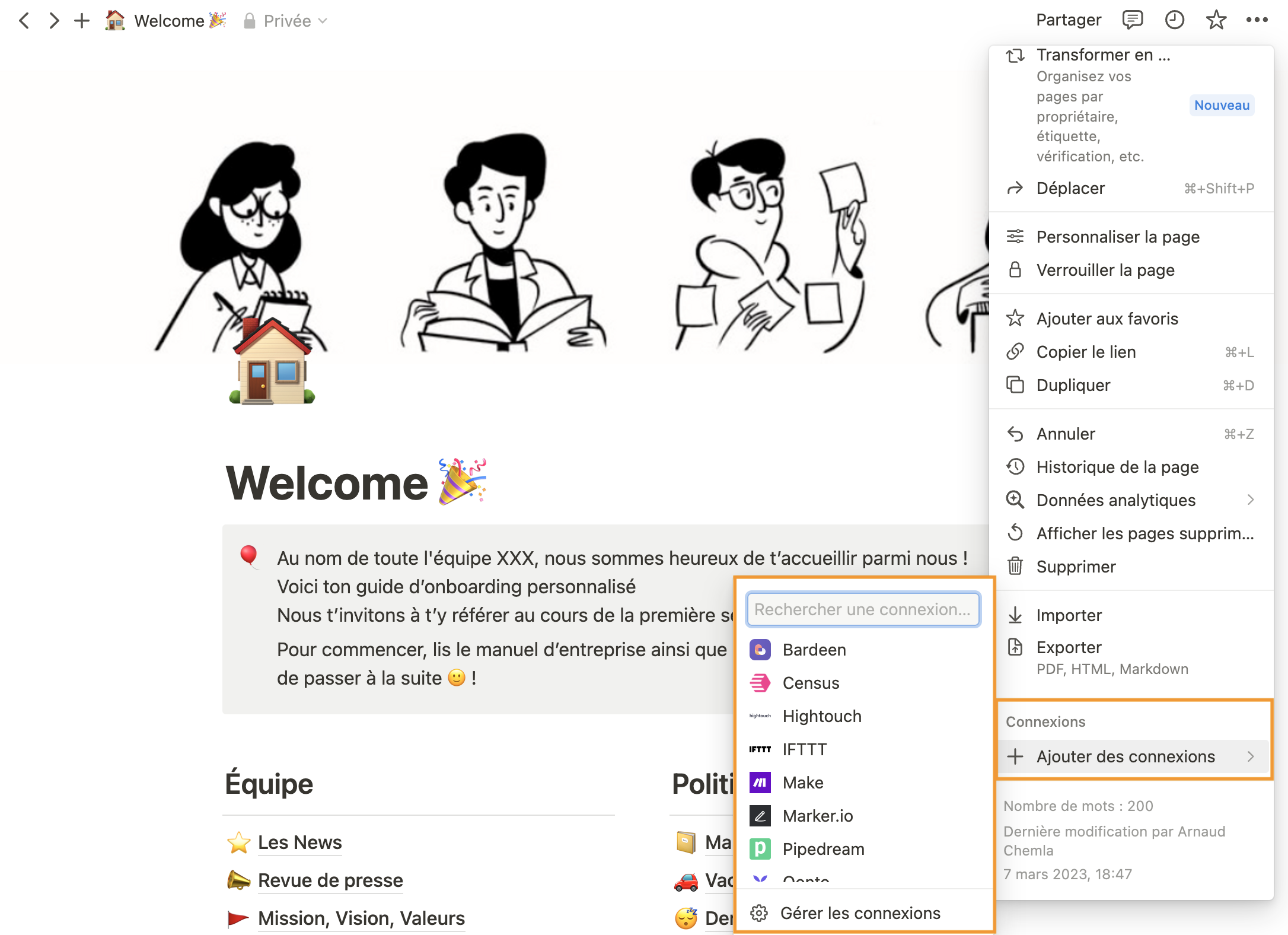
Ensuite, saisissez "Siit" dans la barre de recherche qui apparaît.
Cliquez sur l'application "Siit".
Un message apparaît. Cliquez sur "Confirmer"
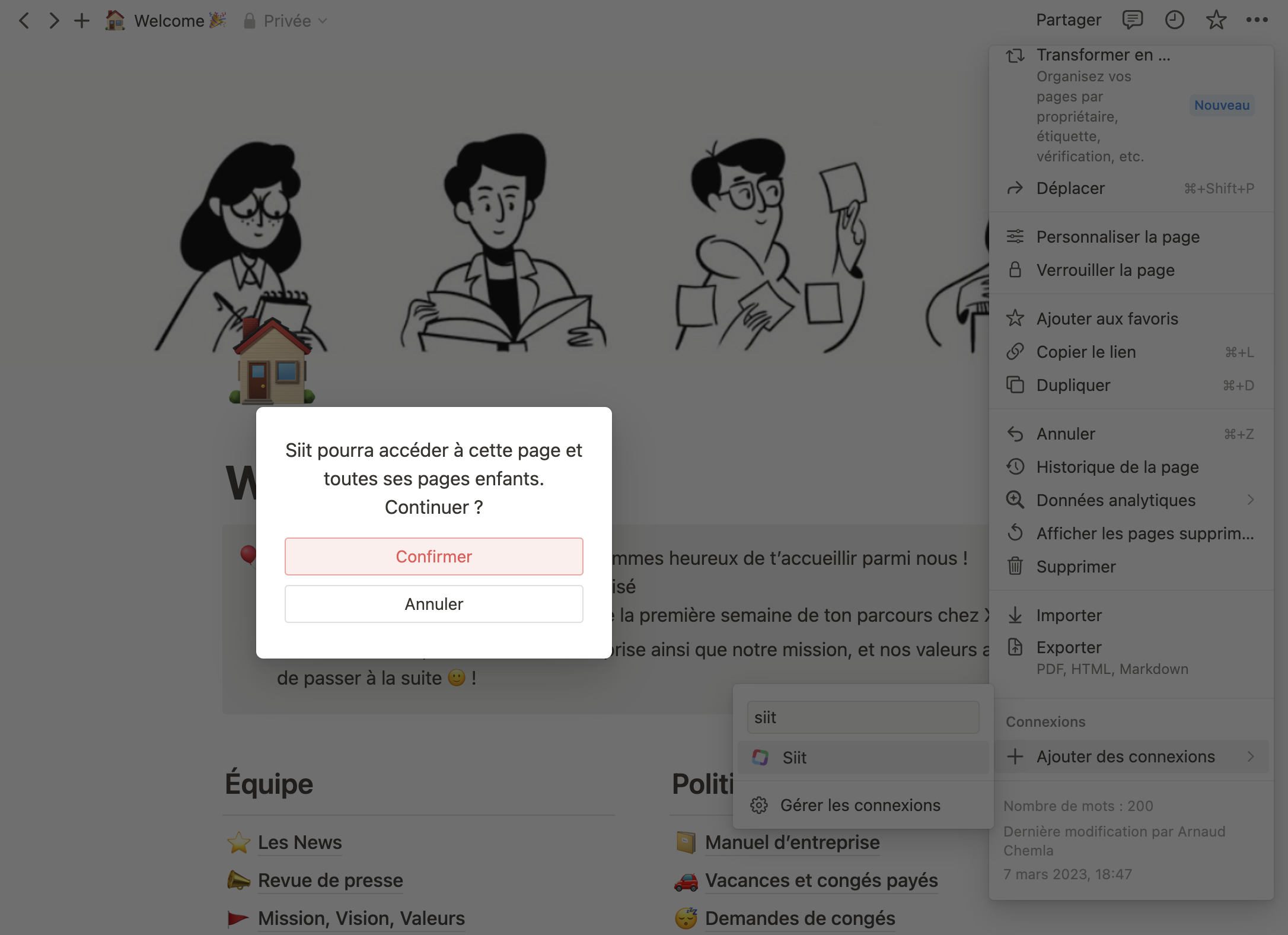
Synchronisez votre article sur la plateforme Siit
Enfin, accédez à la plateforme d'administration Siit.
Cliquez sur l'icône "⚙️" (en haut à droite de la page)
Ensuite, cliquez sur "Applications et intégrations" et sélectionnez Notion.
Cliquez sur les "..." en haut à droite du bloc Notion.
Sélectionnez "Synchroniser"
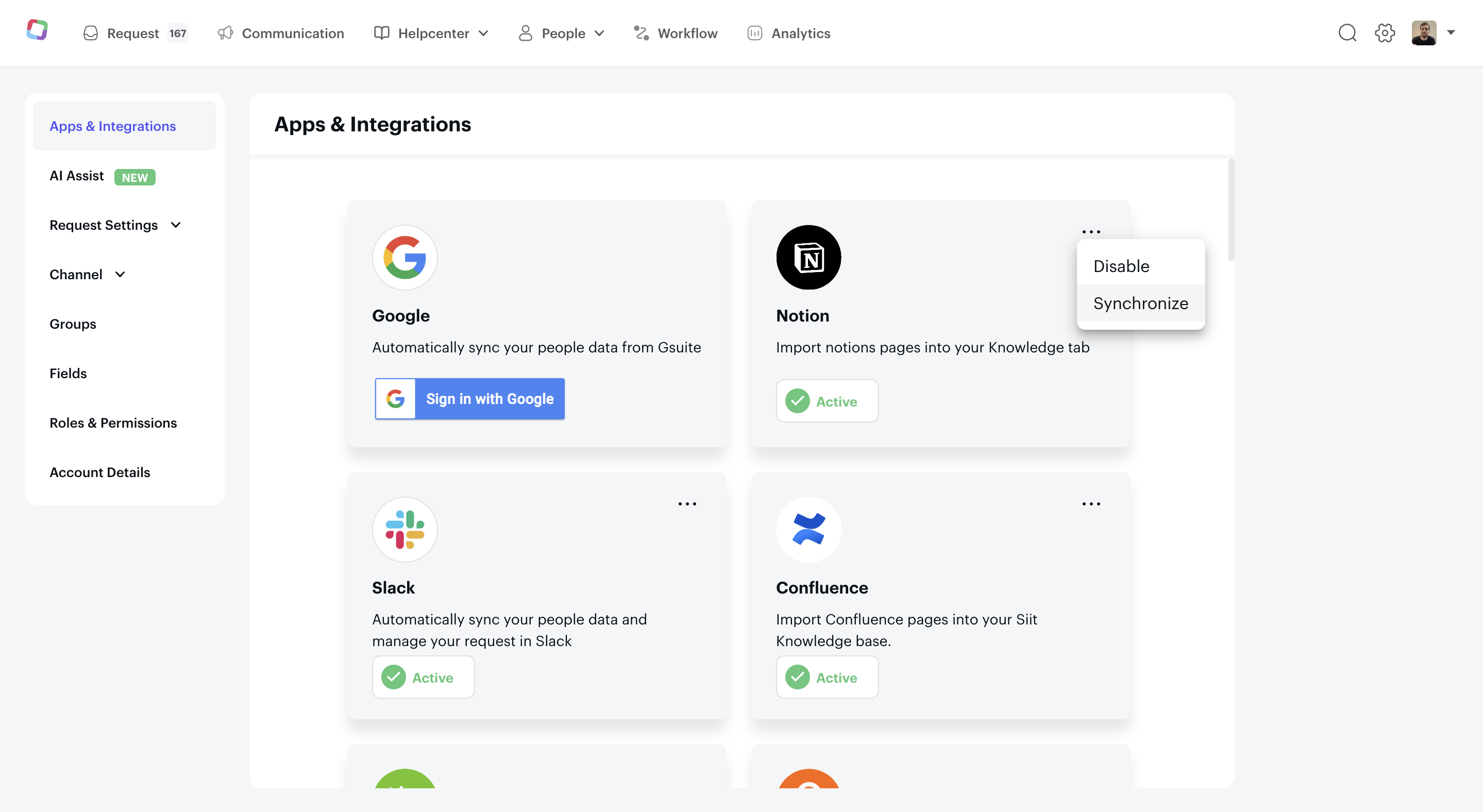
C'est tout, attendez deux minute et votre article apparaîtra dans votre "Centre d'aide" sur Siit !
.png?height=120&name=Logo_siit_white%20(1).png)